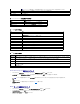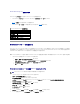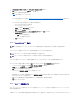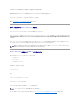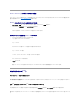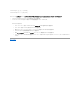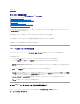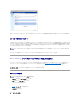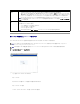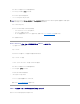Users Guide
DRAC5 ログインページが表示され、スマートカードの挿入を要求されます。
2. スマートカードをリーダーに挿入して ログイン をクリックします。
スマートカードの PIN を入力するように指示されます。
3. Smart Card の PIN を入力して OK をクリックします。
DRAC 5 へのログインが完了しました。
ただし、スマートカードのログインに失敗し、以下のことが当てはまる場合
l ユーザーアカウントの Active Directory ログインを有効にした。
l Active Directory の有効なユーザーである。
l スマートカード認証を使用するように Active Directory を設定してください。(詳細については、「Kerberos 認証を有効にする方法」を参照してください。)
DRAC5 に自動的にログインします。
Active Directory スマートカード認証を使用した DRAC5 へのログイン
1. https を使用して DRAC 5 にログインします。
https://<IPアドレス>
デフォルトの HTTPS ポート番号(ポート 443)が変更されている場合は、次のように入力します。
https://<IPアドレス>:<ポート番号>
<IP アドレス> は DRAC5 の IP アドレスで、<ポート番号> は HTTPS のポート番号です。
DRAC5 ログインページが表示され、スマートカードの挿入を要求されます。
2. スマートカードを挿入し、 ログイン をクリックします。
PIN ポップアップダイアログボックスが表示されます。
3. パスワードを入力して、OK をクリックします。
Active Directory に設定した資格情報で DRAC5 にログインします。
詳細については、「Kerberos 認証を有効にする方法」を参照してください。
DRAC5 へのスマートカードログインのトラブルシューティング
以下は、スマートカードにアクセスできないときのデバッグに役立つヒントです。
メモ: Active Directory ユーザーで スマートカードログオンの CTL チェックを有効にする が選択されていれば、DRAC5 はダウンロードを試みます。証明書がCRL に失効として含まれ
ているか何らかの理由で CRL をダウンロードできない場合は、Active Directory を通してのログインは失敗します。